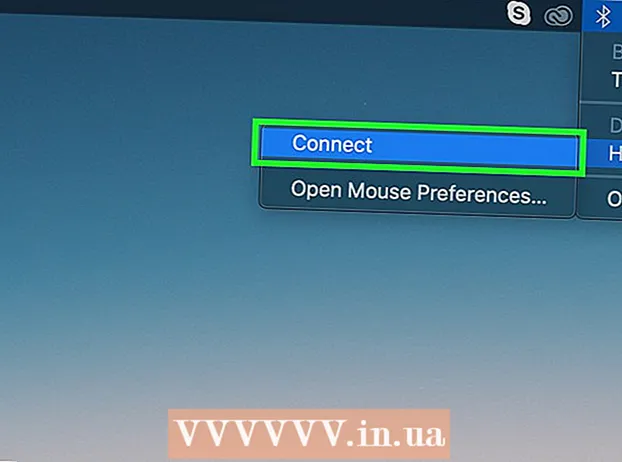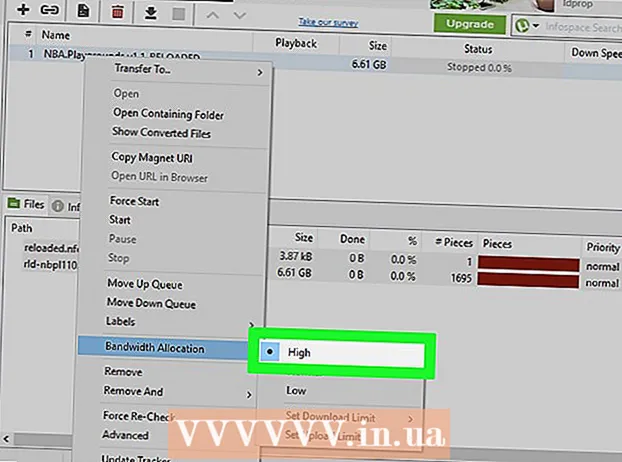Автор:
Monica Porter
Дата создания:
13 Март 2021
Дата обновления:
27 Июнь 2024

Содержание
Сканер является важным устройством в современном постоянно развивающемся цифровом мире. Будь то для бизнеса или для удовольствия, использование сканера имеет первостепенное значение в современной рабочей среде, и, к счастью, использовать сканер легко. Если у вас нет сканера, вы можете найти его в библиотеке по месту жительства или в копировальном магазине и центре доставки, например, в Kinko's. Сканирование - это в основном преобразование бумажных документов в цифровые изображения. Он использует такие технологии, как копировальный аппарат, делая снимки документов. Однако вместо того, чтобы распечатать отсканированную копию, сканер преобразует ее в компьютер для использования в различных целях.
Шаги
Метод 1 из 3: подготовка сканирования
Подготовьте сканер. Чтобы сканировать документы, сначала нужно купить сканер. Вы можете купить аппарат, у которого есть только функция сканирования, или встроенный аппарат, в котором сканирование является одной функцией (интегрируется с факсом, принтером или копировальным устройством). Вы можете купить их в магазинах канцелярских товаров и электроники, а также во многих интернет-магазинах.
- После покупки машины вам необходимо подключить ее к компьютеру и установить встроенное программное обеспечение. Обычно сканер подключается к компьютеру с помощью кабеля USB (входит в комплект поставки устройства). Также необходимо подключить устройство к источнику питания. Не забудьте подключить питание. Установка программного обеспечения обычно не сложна. Следуйте инструкциям в руководстве пользователя или на установочном диске.

- После покупки машины вам необходимо подключить ее к компьютеру и установить встроенное программное обеспечение. Обычно сканер подключается к компьютеру с помощью кабеля USB (входит в комплект поставки устройства). Также необходимо подключить устройство к источнику питания. Не забудьте подключить питание. Установка программного обеспечения обычно не сложна. Следуйте инструкциям в руководстве пользователя или на установочном диске.
Доступно совместимое программное обеспечение. Вам понадобится программное обеспечение для запуска сканера. Программное обеспечение обычно входит в комплект поставки машины, если вы не покупаете подержанную машину (поэтому, если вы покупаете подержанную машину, не забудьте спросить у продавца программного обеспечения). Вам также понадобится программное обеспечение для редактирования ваших отсканированных изображений, если вы хотите редактировать с помощью сложных команд.
- Такие программы, как Adobe Acrobat, позволяют конвертировать отсканированный текст в легко читаемые многостраничные документы. Такие программы, как Adobe Photoshop, позволяют редактировать и сохранять отсканированные изображения или преобразовывать отсканированные документы в широкоформатные страницы для печати.

- Такие программы, как Adobe Acrobat, позволяют конвертировать отсканированный текст в легко читаемые многостраничные документы. Такие программы, как Adobe Photoshop, позволяют редактировать и сохранять отсканированные изображения или преобразовывать отсканированные документы в широкоформатные страницы для печати.
Подготовьте отсканированные документы. Вам понадобятся документы, которые вы хотите отсканировать, потому что вам нужно поместить их в сканер (очень похожий на копировальный аппарат). Вам также необходимо убедиться, что ваш документ отсканирован. Если они не плоские, шире, чем поверхность сканирования, или требуют определенных функций безопасности, таких как специальный светоотражающий материал на чеке, эти документы не могут быть сканированы. рекламное объявление
Метод 2 из 3: отсканировать документ

Откройте сканер. Подключив сканер к компьютеру, вы можете начать сканирование документа. Откройте крышку сканера, как если бы открывалась крышка копировального аппарата, чтобы увидеть поверхность сканирования в стекле.
Поместите документ на лоток сканера или на стекло. Поместите документ, который вы хотите сканировать, на стекло лицевой стороной вниз. Это позволит камере, расположенной ниже, увидеть документ. Разместите документ в нужном месте; стекло будет обозначать пространство для бумаги стандартного размера, а также некоторых других распространенных размеров по краю стекла. Любая часть документа, не находящаяся на стекле, сканироваться не будет. После размещения документа закройте крышку сканера.
Откройте программу сканирования. После размещения документа для сканирования откройте программное обеспечение сканера на своем компьютере. Вы можете открыть это программное обеспечение разными способами. Попробуйте установить программное обеспечение так, чтобы значок программного обеспечения был всегда доступен.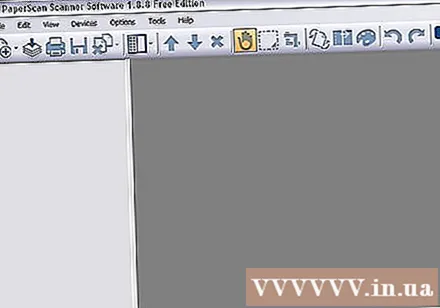
Отрегулируйте параметр настройки. При необходимости измените настройку для документа, который вы собираетесь сканировать. Текстовые документы обычно сканируются в черно-белом режиме, в то время как некоторые сканеры могут сканировать изображения, но не плакаты. Программное обеспечение для сканирования сильно различается в зависимости от производителя и устройства, поэтому вам нужно сначала попробовать его.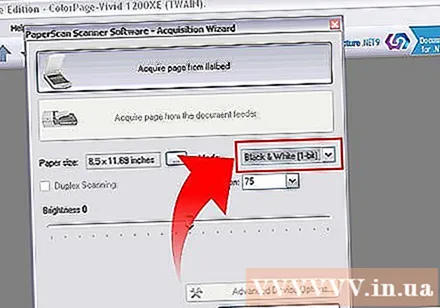
- Часто параметры, которые вы хотите изменить, будут связаны с качеством сканирования. Чем выше качество сканирования, тем больший объем будет получен. Сканируйте документы только того качества, которое вам нужно. Изображениям может потребоваться высокое качество, тогда как документы обычно сканируются с низким качеством. Некоторое программное обеспечение предварительно установит этот элемент.

- Часто параметры, которые вы хотите изменить, будут связаны с качеством сканирования. Чем выше качество сканирования, тем больший объем будет получен. Сканируйте документы только того качества, которое вам нужно. Изображениям может потребоваться высокое качество, тогда как документы обычно сканируются с низким качеством. Некоторое программное обеспечение предварительно установит этот элемент.
Выберите «Сканировать». После настройки параметров вам нужно будет либо «дать команду» программному обеспечению, либо сканеру начать сканирование документа. Это может быть кнопка «Сканировать» в программном обеспечении или кнопка «Сканировать» на сканере. Прочтите руководство, если вы не уверены.
При необходимости отрегулируйте дальше. После того, как документ был отсканирован, программное обеспечение обычно предоставляет вам возможность дальнейших настроек, таких как изменение ориентации изображения. Внесите необходимые корректировки и затем «закажите» программу, чтобы сохранить документ.
- Имейте в виду, что отсканированное изображение обычно очень велико, особенно если вы выбираете сканирование с высоким качеством. Измените настройки и повторно отсканируйте изображения, если размер документа слишком велик для ваших целей.

- Обратите внимание на формат документа при сохранении документов.Вы можете выбрать формат документа, отличный от формата по умолчанию.

- Имейте в виду, что отсканированное изображение обычно очень велико, особенно если вы выбираете сканирование с высоким качеством. Измените настройки и повторно отсканируйте изображения, если размер документа слишком велик для ваших целей.
Метод 3 из 3: редактирование документа
Редактировать текст. После того, как документ был отсканирован, вы можете использовать такую программу, как Adobe Acrobat, для преобразования документа в PDF или объединения документов в многостраничный документ. Вы также можете настроить Acrobat на распознавание отсканированных документов и преобразование отсканированных документов в документы с возможностью поиска или редактирования.
- Если документ сохранен как изображение, вы можете увеличить контраст изображения с помощью программного обеспечения для редактирования фотографий, чтобы текст был более читабельным.

- Если документ сохранен как изображение, вы можете увеличить контраст изображения с помощью программного обеспечения для редактирования фотографий, чтобы текст был более читабельным.
Редактировать изображение. Откройте изображение с помощью базового программного обеспечения для настольных ПК или более сложного программного обеспечения, такого как Photoshop. Оттуда вы можете изменить контраст, уровни и другие свойства изображения. рекламное объявление